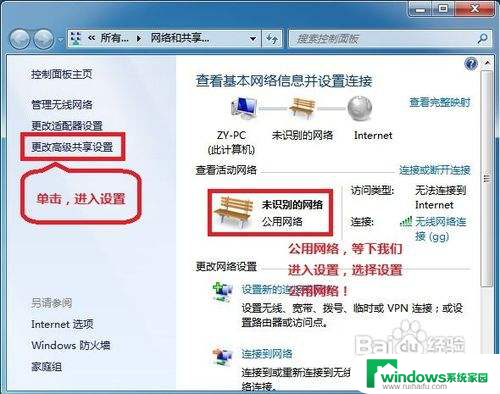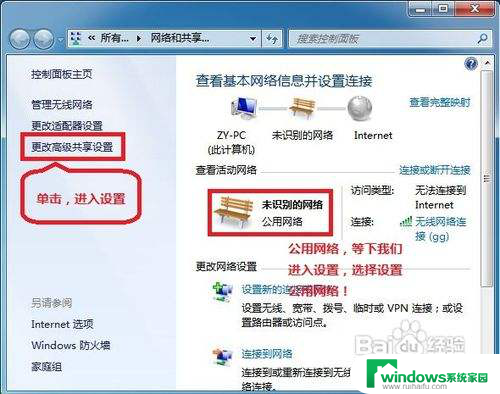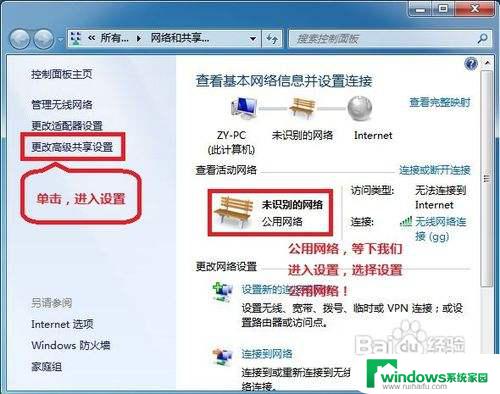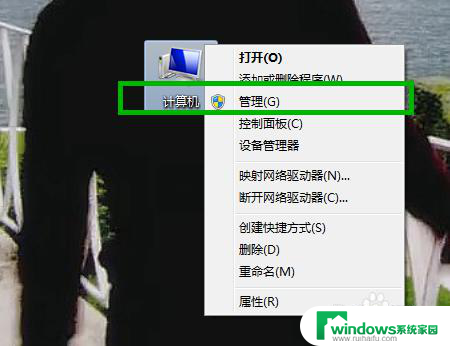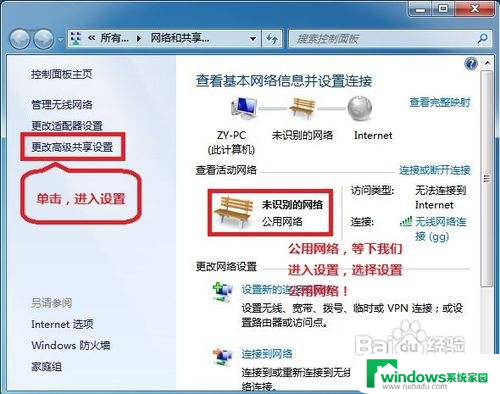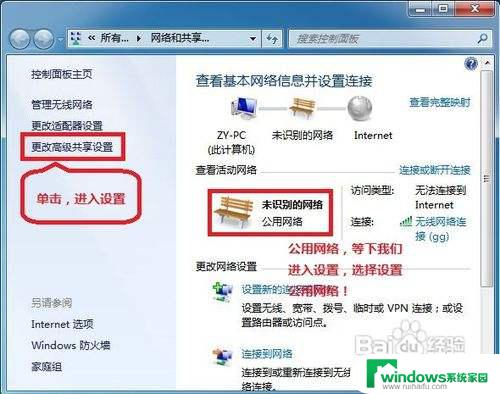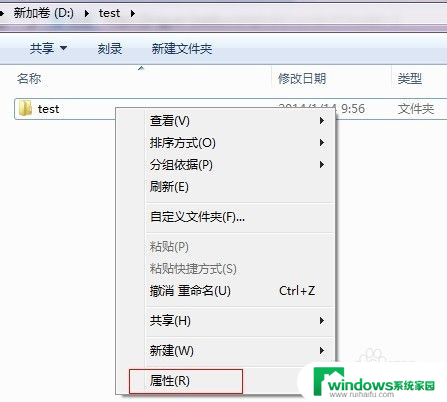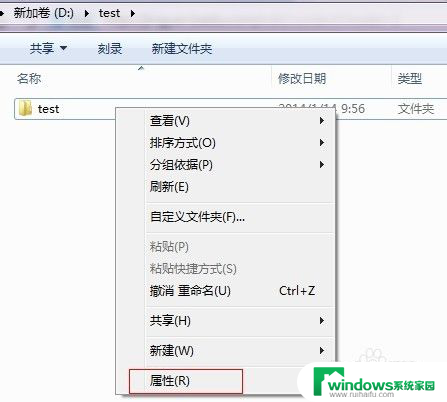win7设置局域网共享文件夹 WIN7局域网文件共享设置注意事项
更新时间:2023-09-08 13:35:19作者:jiang
win7设置局域网共享文件夹,在如今的数字化时代,局域网文件共享已成为许多组织和个人不可或缺的一部分,WIN7操作系统提供了便捷的设置选项,使得局域网文件共享变得更加容易。在进行WIN7局域网文件共享设置时,有一些重要的注意事项需要牢记。本文将介绍一些关键的设置步骤和注意事项,以帮助您顺利实现局域网文件共享,并确保数据的安全与保密。
方法如下:
1右击桌面网络----属性----更改高级共享设置 (注释:查看当前网络 比如:家庭网络、公共网络 等!) "我这里为公共网络"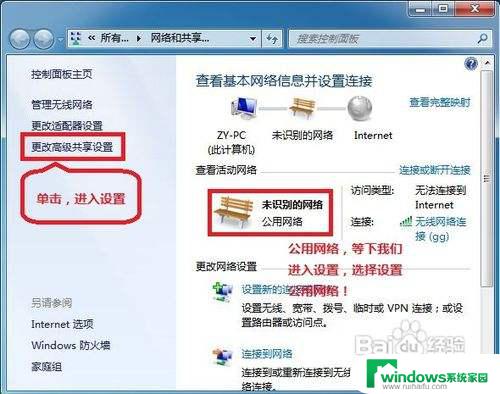 2选择 公共网络---选择以下选项:启动网络发现------启动文件和打印机共享-----启用共享以便可以访问网络的用户可以读取和写入公用文件夹中的文件(可以不选)----关闭密码保护共享( 注释:其他选项默认即可!)
2选择 公共网络---选择以下选项:启动网络发现------启动文件和打印机共享-----启用共享以便可以访问网络的用户可以读取和写入公用文件夹中的文件(可以不选)----关闭密码保护共享( 注释:其他选项默认即可!)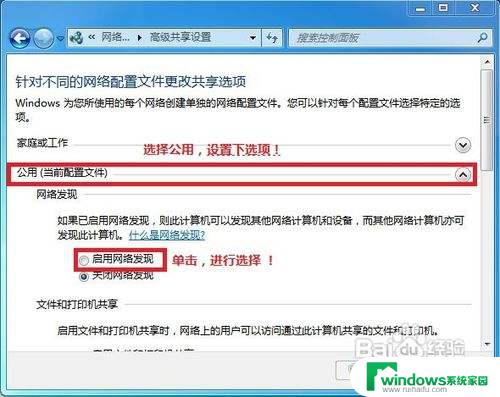 3保存!
3保存!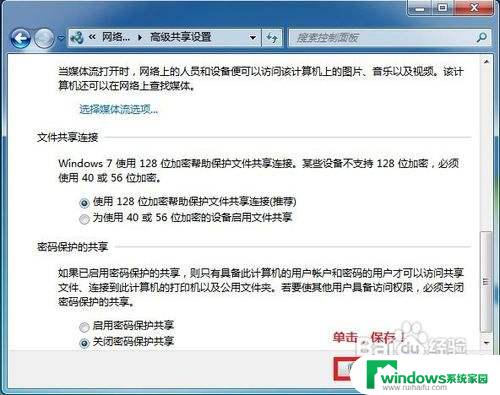 4选择需要共享的文件夹 (比如:DY) 右击--属性
4选择需要共享的文件夹 (比如:DY) 右击--属性 5共享---- 选择 共享(S)...---弹出对话框---添加“Guest”(注释:选择“Guest”是为了降低权限,以方便于所有用户都能访问!)---共享
5共享---- 选择 共享(S)...---弹出对话框---添加“Guest”(注释:选择“Guest”是为了降低权限,以方便于所有用户都能访问!)---共享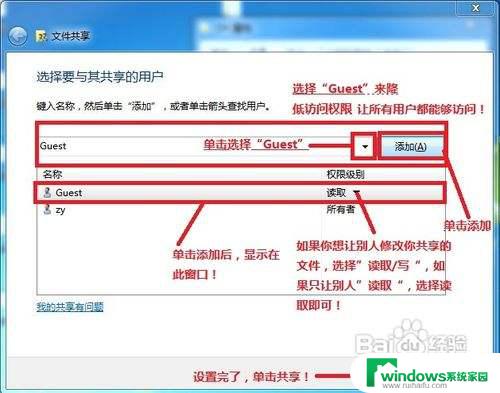 6选择 高级共享... ----选择 共享此文件 ----确定!
6选择 高级共享... ----选择 共享此文件 ----确定!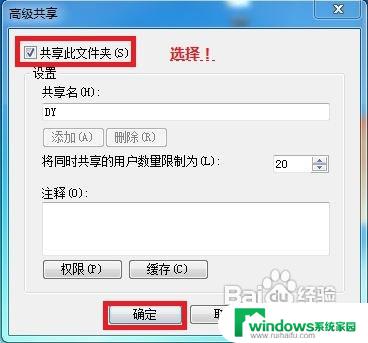 7其他用户,通过开始---运行---\\IP (快捷键 WIN+R)\\IP 访问你共享的文件!
7其他用户,通过开始---运行---\\IP (快捷键 WIN+R)\\IP 访问你共享的文件!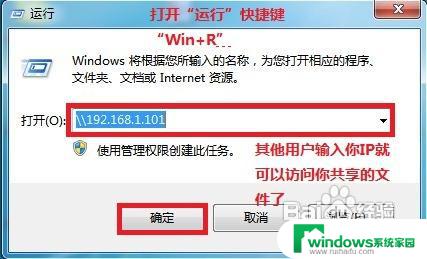 8共享成功!
8共享成功!
这就是关于如何在win7中设置局域网共享文件夹的全部内容,如果你遇到了这种情况,可以按照小编的方法进行解决,希望这能帮助到大家。